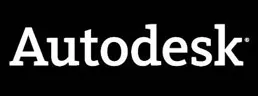
Если Вы еще не смотрели видео урок о том, как избавиться штемпеля СОЗДАНО УЧЕБНОЙ ВЕРСИЕЙ ПРОДУКТА AUTODESK, появляющегося по всему периметру печатаемого чертежа, который был создан в студенческой версии AutoCAD, Вам сюда.
В данном уроке мы расскажем еще об одном способе избавления от этого штемпеля СОЗДАНО УЧЕБНОЙ ВЕРСИЕЙ ПРОДУКТА AUTODESK.
Задача на самом деле очень проста.

1. Качаем драйвер печати PDF файлов, например, doPDF.
2. Устанавливаем на своем компьютере этот драйвер печати.
3. Ищем в списке принтеров этот драйвер (должен появиться там).
Программа убирает надпись на чертеже Autocad ‘выполнено в студенческой версии программы autodesk’
4. Делаем чертеж и запускаем печать. Выбираем принтер doPDF и ОК. Внимательно смотрим куда идет вывод, вводим нужную папку. Чертеж в PDF формате выводится на диск и сразу же автоматически запускается ADOBE READER для печати. Но мы закрываем его.
5. Качаем любую программу редактирования PDF файлов, например, Infix PDF Editor и устанавливаем ее на своем компьютере.
6. Запускаем PDF редактор. Открываем свой чертеж. Выбираем режим работы: нажимаем кнопку с изображением стрелки влево вверх (так в Infix PDF Editor). Щелкаем по «вредному» тексту левой кнопкой. Удаляем его.
Повторяем операцию для каждого текстового блока (их 4 на чертеже).
6. Сохраняем файл чертежа.
Источник: autocad-lessons.com
Как удалить студенческую лицензию AutoCad


Учебный или студенческий релиз Автокад (AutoCAD) — это лицензированный продукт, который можно скачать с официального сайта разработчика Autodesk. Программа имеет полностью активный функционал, как и у коммерческой версии, с одним отличием ― распечатывая чертеж вы увидите по краям слева и справа сообщение: «Создано учебной версией продукта Autodesk».
Помните коммерческое использование программ предназначенных для студентов запрещено законом об авторских правах. Поэтому, как только обучение будет закончено, вам придется купить AutoCad коммерческой версии. Для этого необходимо предварительно удалить студенческую лицензию AutoCad. Давайте узнаем, как можно убрать надпись: «Создано учебной версией…» и как удалить текущую лицензию для установки новой.
Как убрать надпись на стороннем файле
Если вы получили чертеж, выполненный на студенческой лицензии, а у вас есть лицензионный AutoCad, можно убрать надпись следующим образом:
Как избавится от надписи «Выполнено в студенческой версии программы Autodesk»
- Сохраните файл в формате *.dxf, указав версию обрабатываемого документа ниже, чем у используемой вами программы.
- Закройте сохраненный в *.dxf файл.
- Откройте и снова сохраните, но уже в *.dwg.
В результате конвертации надпись «Сделано в учебной версии AutoCAD» должна пропасть. Можно также попробовать сохранение с конвертацией в dxf ― dwg ― dxf при помощи сторонних редакторов. Этот способ поможет избавиться и от других объектов, например, оставленных СПДС GraphiCS, ссылок.
Как убрать надпись «программно»
Приложение DWG TrueView
- Установите DWG TrueView, скачав ПО бесплатно с официального сайта autodesk.com или autodesk.ru. Оно предназначена для просмотра файлов в формате dwg, dwf, dxf через браузер.
- Запустите софт, кликните по ссылке dwg Convert.
- Выберите учебный файл с защитной надписью.
- Теперь его необходимо конвертировать в версию 2007 года, для этого кликните по кнопке Convert.
Старая компоновка не поддерживает защитной надписи, поэтому она должна пропасть. После можно преобразовать документ в последний релиз, если это необходимо.
Продукт ExplodeProxy от разработчика А. Ривилис
- Установите программу на рабочий компьютер.
- Откройте чертеж, который необходимо изменить в AutoCAD.
- В командной строке наберите: _appload. Вызвать строку можно комбинацией клавиш «ctrl+9».
- Откроется диалоговое окно, в котором необходимо выбрать arx-файл, соответствующий вашей версии Автокада. Нажмите кнопку Load (Загрузить).
- В командной строке наберите: _EXPLODEALLPROXY, а затем _REMOVEALLPROXY.
После проделанных операций остается сохранить чертеж в старой версии с расширением dxf, а затем пересохранить его в dwg.
Бесплатное ПО ProxyObjectsClear от А. Бушмана
- Скачиваем архив и установите программу в любую, удобную для вас папку.
- Откройте чертеж с надписью учебной версии.
- Вызовите командную строку в Автокаде комбинацией «ctrl+9» и наберите команду: _netload. Появится диалоговое окно, в котором вам необходимо выбрать файл dll.
- Загрузите приложение, нажав на кнопку Load.
После этого остается набрать в командной строке: _ProxyExplode, а затем _ProxyRemove. Когда выполнение команд будет завершено, сохраните файл чертежа в одной из старых версии dxf. После конвертируйте его в dwg, надпись должна исчезнуть.
Как удалить студенческую лицензию в программе AutoCad
Удаление действующей лицензии в Автокаде может потребоваться для установки расширенной версии или после сбоя. Иногда, при переустановке операционной системы или установки конфликтующего ПО, программа перестает распознавать серийный номер. Вернуть ей работоспособность поможет удаление информации о лицензировании. Порядок действий зависит от установленной у вас операционной системы. Он различен для версий Windows, Mac, Linux и AutoCad.
Если ПО запускается ― воспользуйтесь Диспетчером лицензий.
- Кликните на значок-треугольник, он находится рядом с логином пользователя.
- Выберите раздел: «Управление лицензиями» или в диалоговом окне с сообщением версии перейдите по ссылке: «Лицензия уже есть».
- Выберите необходимый вам тип лицензии.
Если Автокад не запускается ― подойдет дополнение Installer Helper. Скачайте его с официального сайта. Затем необходимо выполнить следующий алгоритм:
- Выйдите из всех продуктов Autodesk, установленных на ПК и облачных приложений.
- Очистите статус пользователя, удалив файл LoginState.xml.
В зависимости от установленной операционной системы путь к файлу будет отличаться.
Windows
Путь к файлу, который необходимо удалить: %localappdata%AutodeskWeb ServicesLoginState.xml
C:ProgramDataFLEXnetadskflex_########_tsf.data и …adskflex_########_tsf.data.backup
C:ProgramDataFLEXnetadskflex_########_tsf.data и …adskflex_########_tsf.data.backup
C:Documents and SettingsAll UsersApplication DataFLEXnetadskflex_########_tsf.data
Путь к файлу хранилища зависит от версии Windows. Узнать ее можно комбинацией клавиш на клавиатуре: логотипом Windows + R, затем надо ввести команду winver, подтвердить ее кнопкой ОК. Не забудьте также удалить временные файлы в папке TEMP.
Измените папку на скачанное приложение AdskLicensingInstHelper. Для этого введите в командной строке следующее: cd %CommonProgramFiles(x86)%Autodesk, а затем SharedAdskLicensingCurrenthelper
Подсказка! Если не получается удалить файл LoginState, значит он активен. Откройте Диспетчер задач и отключите использующую ее службу AdSSO.
macOS
Путь к файлу, который необходимо удалить: ~/Library/ApplicationSupport/Autodesk/WebServices/LoginState.xml
Откройте терминал, для изменения папки введите: cd /Library/Application затем Support/Autodesk/AdskLicensing/Current/helper/
Измените ключ командой: sudo AdskLicensingInstHelper change -pk (ключ продукта_версия)
(ключ продукта_версия) — необходимо заменить на числа, например —prod_key C01TL1 —prod_ver 2021.0.0.F
Linux
Путь к файлу, который требует удаления: ~/.local/share/Autodesk/Web Services/LoginState.xml
Запустите терминал, введите команду: cd /opt/Autodesk/AdskLicensing/год/helper/
Измените ключ продукта командой: sudo AdskLicensingInstHelper change -pk (ключ продукта_версия)
(ключ продукта_версия) — необходимо заменить на комбинацию, например —prod_key C01TL1 —prod_ver 2021.0.0.F
Совет! Применив команду list, вы сможете просмотреть доступные функции. Команда change позволит изменить или сбросить информацию о лицензии, типе сервера и списке серверов лицензирования.
После обновления перезапустите программу AutoCAD. На первом рабочем экране появится приветственное окно. Выберите в нем нужный тип лицензии и заново введите ключ активации.
Услуги
- Консультация Online!
- Перевод земель. Смена назначения земли
- Регистрация сделок с недвижимостью
- Расторжение договоров различных видов.
- Признание и оформление права собственности и другие операции с недвижимостью
- Сокращение штата работников. Правовые аспекты.
- Раздел совместно нажитого имущества супругов.
- Имущественный налоговый вычет при приобретении жилья
- Защита прав различных категорий граждан.
- Взыскание заработной платы.
Источник: center-bereg.ru
Совет 1: Как убрать учебную версию в Автокаде
В целях популяризации AutoCAD его разработчик, компания AutoDESK, распространяет даром учебные версии Автокада для студентов. Сделанные в них чертежи снабжаются учебным штемпелем: при отправке на печать по периметру листа возникает надпись «Сделано учебной версией продукта AutoDESK». Если копировать элементы из такого dwg-файла в чертежи, сделанные в лицензионной программе, то это неприятное дополнение появится и в них. Убрать учебную версию в Автокаде дозволено несколькими методами.

Инструкция
1. Метод первыйОткройте dwg-файл в полной лицензионной версии AutoCAD. Программа непременно предупредит вас о том, что найден штемпель учебной версии. Двукратно ответьте «Да» на вопрос «Продолжить?» и загрузите чертеж. Позже этого сбережете его в формате dxf какой-либо больше ранней версии Автокада, а начальный чертеж закройте без сохранения.
Откройте файл dxf и пересохраните его в формате dwg нынешней версии программы. В ряде случаев эта простая операция дозволяет избавиться от учебного штемпеля. Впрочем зачастую при таком пересохранении появляются задачи со шрифтами, либо dxf-файл оказывается испорченным и не открывается.
2. Метод второйВоспользуйтесь одной из самостоятельных программ, которые исполняют реформирование dwg-файлов без участия AutoCAD. Скажем, загрузите программу Any DWG DXF Converter. Она условно-бесплатная, без регистрации дозволено преобразовывать не больше 3 файлов единовременно, но для ваших целей этого довольно.
Добавьте файл со штемпелем учебной версии в список файлов и отконвертируйте его, не меняя растяжения dwg и версии Автокада (иными словами, исполните операцию пересохранения). Штемпель будет удален. При загрузке файла Автокад выдаст уведомление о том, что чертеж был сохранен сторонней программой, не лицензированной AutoDESK. Дабы оно огромнее не возникало, поставьте галочку в окошке «Неизменно открывать dwg-файлы вне зависимости от происхождения».
3. Метод третийМногие пользователи выбирают не преобразовывать dwg-файлы, потому что информация при этом зачастую теряется либо искажается. Помимо того, учебный Автокад абсолютно функционален, а все загвоздки появляются на стадии печати.
Следственно если у вас есть программа реформирования dwg-файлов в pdf (скажем, многофункциональный драйвер печати pdf-файлов doPDF) и какой-либо pdf-редактор (скажем, Infix PDF Editor), то допустим еще один метод избавления от штемпеля учебной версии. Загрузите чертеж в AutoCAD, отправьте на печать и выберите doPDF из списка принтеров. Полученный pdf-файл откройте редактором, удалите лишние надписи и сбережете. Данный вариант комфортен еще и в том случае, когда у клиента нет Автокада и так либо напротив придется конвертировать dwg в pdf. Правда, если у вас установлена пробная версия PDF Editor, то она сама добавит к вашему чертежу соответствующий штемпель.
Совет 2: Как убрать надпись “Учебная версия”
Надпись «Учебная версия» дозволено убрать несколькими методами, но самый легкой среди них – получение обыкновенной версии программы АвтоКад. Также абсолютно допустимо, что данную надпись убрать обыкновенными средствами у вас не получится.
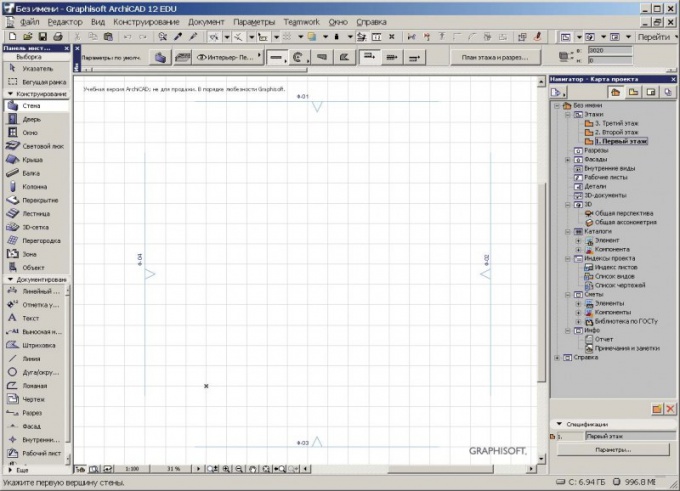
Вам понадобится
- – компьютер с традиционной версией программы АвтоКад.
Инструкция
1. Уберите надпись «Сделано учебной версией» при помощи иного компьютера с установленной традиционной версией данной программы. Обратите внимание, что данный метод работает не во всех случаях. Примитивно откройте файл чертежа и пересохраните его на компьютер в формате .dxf. Дальше откройте его снова и сбережете в .dwg.
Отменнее каждого тут подойдут ранние выпуски данного программного обеспечения.
2. Обратитесь в копировальные центры вашего города, работающие с распечаткой чертежей, и попросите убрать надпись «Сделано в учебной версии». Наверно работники копировальных центров теснее не один раз сталкивались с данной задачей, в особенности это касается тех, которые расположены с архитектурными институтами вашего города.
3. Обнаружьте информацию на городских форумах об службах по созданию чертежей в данной программе, свяжитесь с данным человеком, дабы он помог позволить вашу задачу. В любом случае заблаговременно попытайтесь изменять независимо форматы ваших чертежей (безусловно, заблаговременно сделав копию). Надпись «Учебная версия» также может быть не видна при открытии файла чертежа на компьютере, но она возникает при распечатке. В этом случае можете не крушить голову и напрямую отправляться к экспертам, от того что это подлинно достаточно непростой случай.
4. В будущем создавайте чертежи только в типичных версиях программного обеспечения и класснее заранее делайте небольшие копии распечаток в домашнем принтере раньше, чем относить их в копировальный центр. Также никогда не распечатывайте планы за час до сдачи, если верно не уверены в том, что надпись не появится на вашем чертеже. И еще – приобретайте лицензионные копии программы после этого, дабы в будущем не появлялось сходственных загвоздок.
Полезный совет
Не создавайте чертежи в учебных версиях программы.
Обратите внимание!
Перечисленные выше методы являются неофициальными. Если вы пользуетесь лицензированным Автокадом и заражение ваших чертежей учебным штемпелем случилось нечаянно, по незнанию, обратитесь за подмогой к авторизованному реселлеру, у которого вы приобретали лицензию.
Источник: jprosto.ru